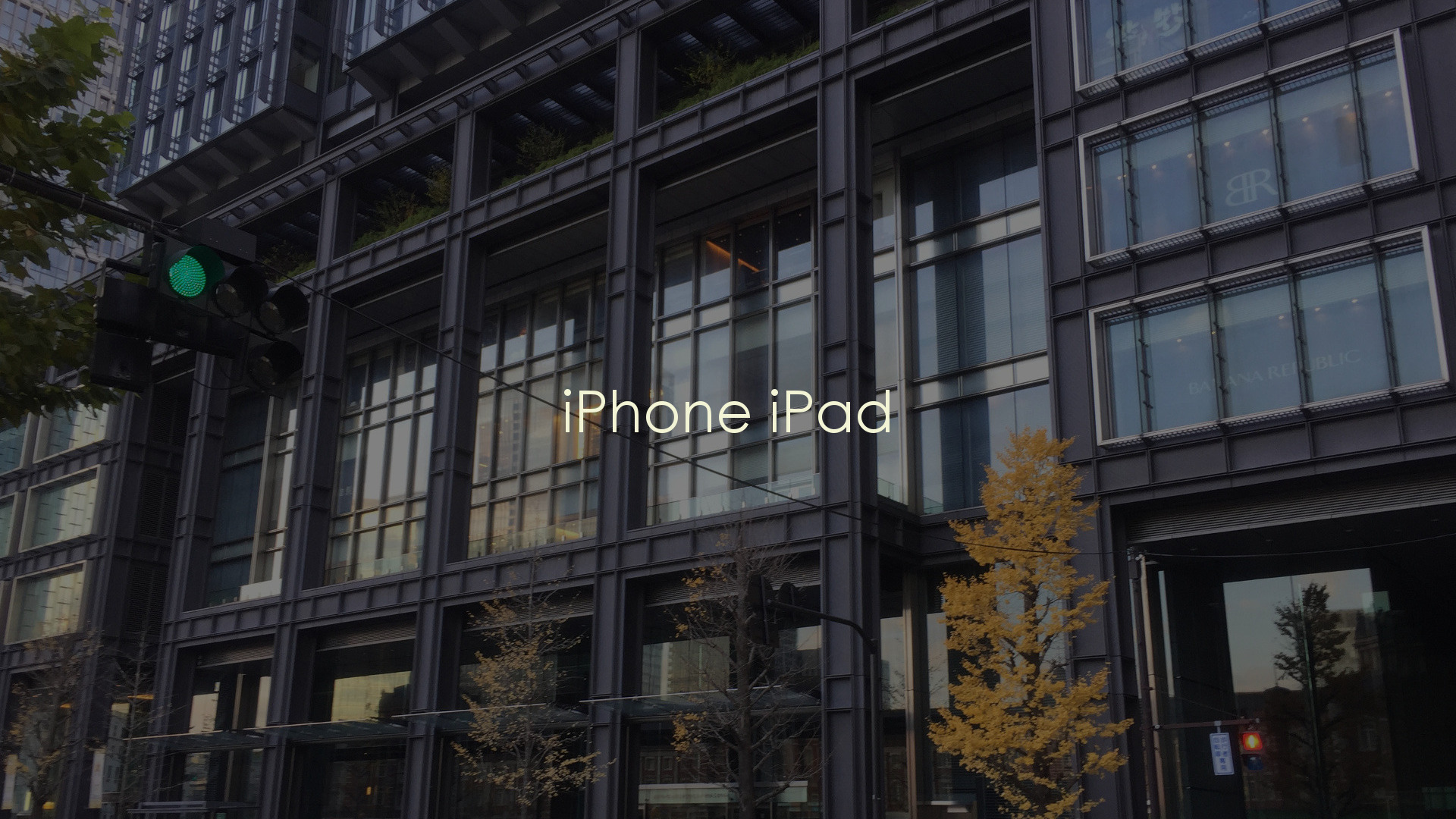12月更新・前月(11月)の人気記事トップ10 12/07/2023
- ( 02 ↑) 【Mac】macOSをHigh SierraからMontereyにアップグレード
- ( 01 ↓) 【iPhone / iPad】iPhoneでSuicaをクレジットカード無しで使う方法
- ( 03 – ) 【iPhone / iPad】iPhoneのツイッターアプリでユーザー名をコピーする方法
- ( 05 ↑) 【Labs】position:absoluteとwidth:100%を指定すると横幅の設定がうまくいかない場合の対処方法について
- ( 06 ↑) 【jQuery】入門2. jQueryをHTMLに組み込む
- (圏外↑) 【jQuery】入門11. switch文による条件分岐
- (圏外↑) 【Mac】Safariでソースコードを見る方法
- ( 09 ↑) 【Mac】横画面で撮影した動画をYouTubeショート用にMacのiMovieで縦画面に編集する方法
- (圏外↑) 【jQuery】入門7. jQueryで新しいWindowを開く
- (圏外↑) 【iPhone iPad】iPhoneやiPadの音量を細かく調整する方法
【iPhone / iPad】iPhoneでSuicaをクレジットカード無しで使う方法
こんにちは(・∀・)
クレジットカードの登録無しで、無記名SuicaをiPhoneで使う方法をご紹介します。
Suica
SuicaとはJR東日本が発行するICカードです。ここでは詳しくやりません、詳細はこちらSuica:JR東日本でどうぞ。
また、モバイルSuicaについはこちらモバイルSuica:JR東日本でどうぞ。
iPhoneでSuicaを使えるようにする
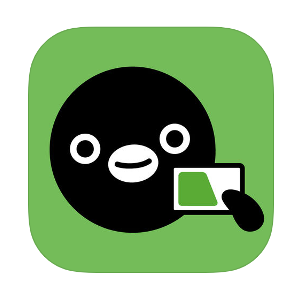
モバイルSuicaのアプリから新規でSuicaを発行する場合、最初にチャージする必要があり、その支払い方法はApple Payのみとなります。
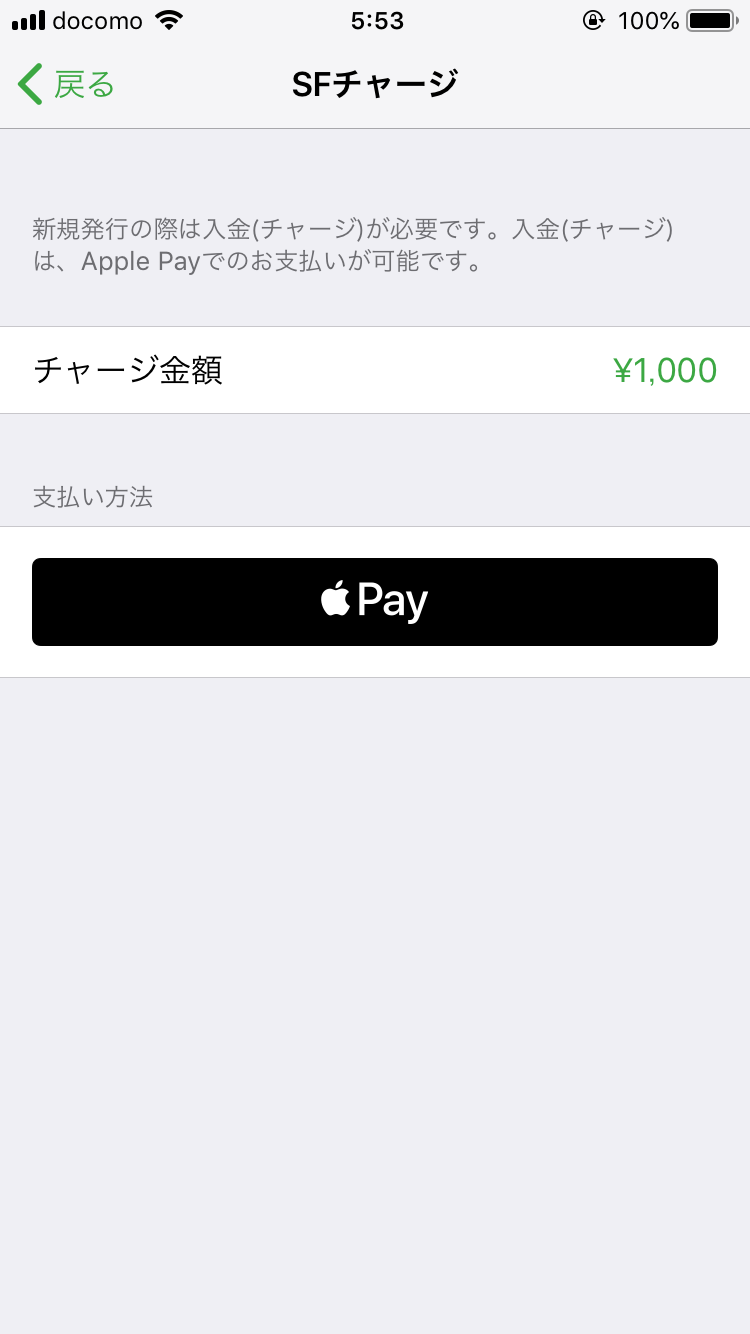
Apple Payでの支払いということはクレジットカードの登録が必要となります。
一部プリペイドカードはApple Payに対応しておりますが(dカードプリペイド、auウォレットカード、ソフトバンクカード)、発行に2週間程掛かるのでここでは却下です。
そこで、クレジットカード無しでiPhoneでSuicaを使えるようにする一番簡単な方法ですが、
それはカード型のSuicaをiPhoneのアプリに取り込む方法です。

この方法が一番簡単で早いと思います。
既に通常のカード型のSuicaを持っていれば、そのカードのカード番号(SuicaID)を入力して、iPhoneに取り込みます。
カード番号(SuicaID番号)は、Suicaカード裏面右下にある「JE」ではじまる17桁の番号です。
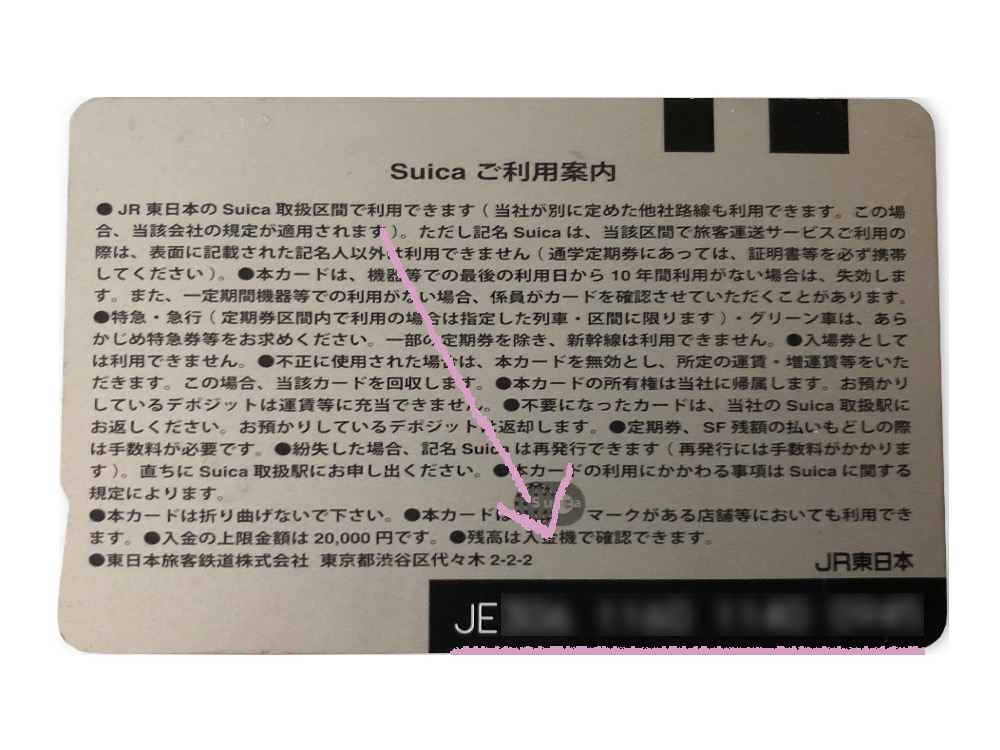
Suicaカードを持っていない場合、
駅のSuicaカードが発行できる券売機でSuicaカードを作ってきましょう。
SuicaアプリとWalletアプリ
Suicaに関するアプリで、JR東日本提供のSuicaアプリとiPhoneに最初からインストールされているWalletアプリがあります。

もう既に持っているSuicaカードを、iPhoneで使えるようにするのに必要なアプリはWalletです。
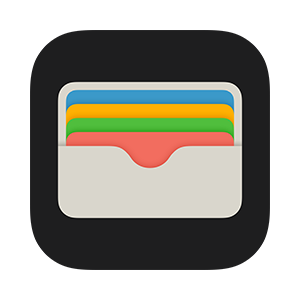
SuicaカードをiPhoneに追加するだけであればSuicaアプリは必要ありません(WalletにSuicaを取り込んだらSuicaアプリは勝手にインストールされます)。
iPhoneから新規でSuicaを作って、Suicaを使えるようにする場合は、SuicaアプリをApp Storeからダウンロードする必要があります。
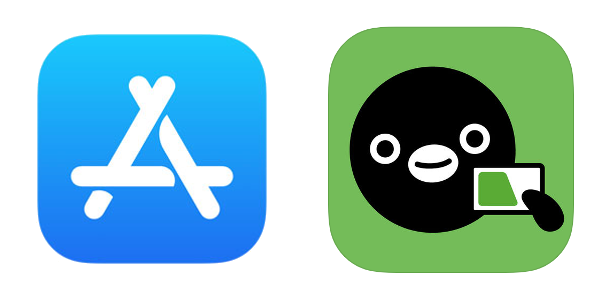
SuicaカードをWalletに追加
それではSuicaをiPhoneで使えるよう、Walletに追加します。
Walletを起動して「カードを追加」をタップ。
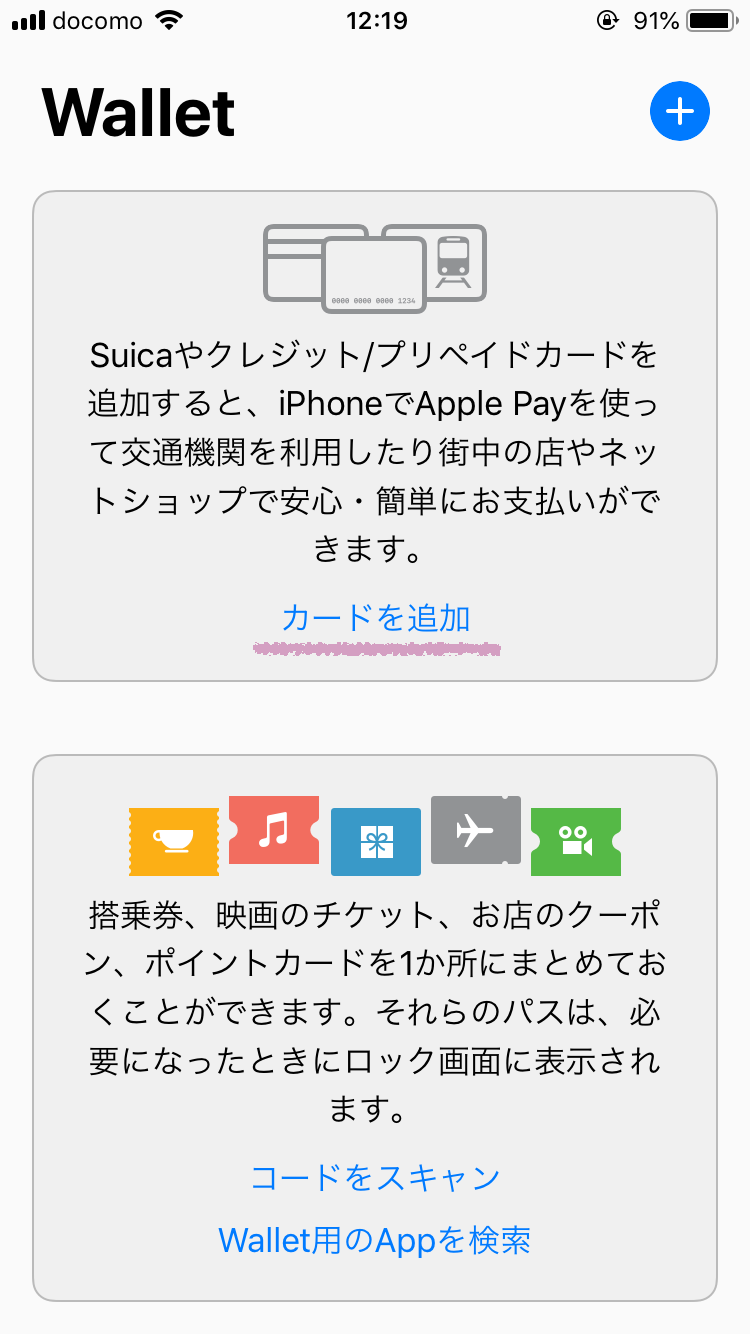
「続ける」をタップ。
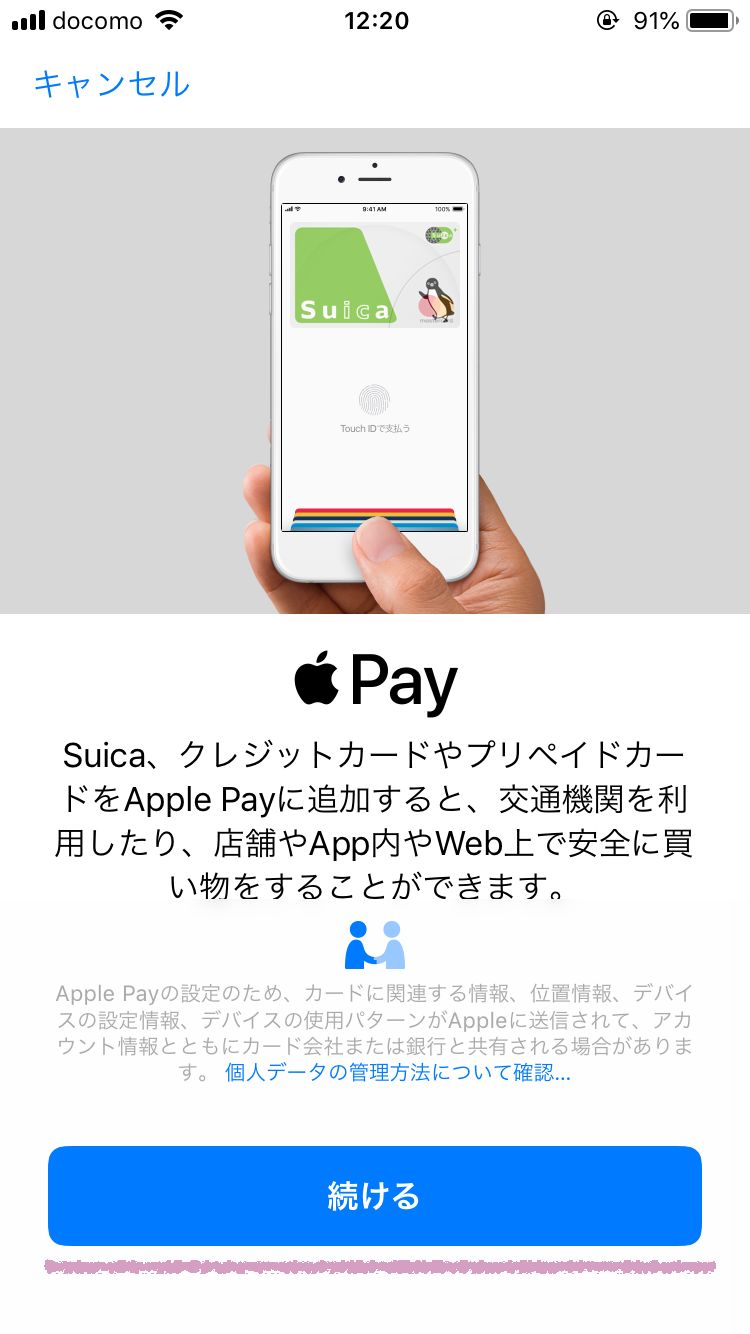
「Suica」をタップ。
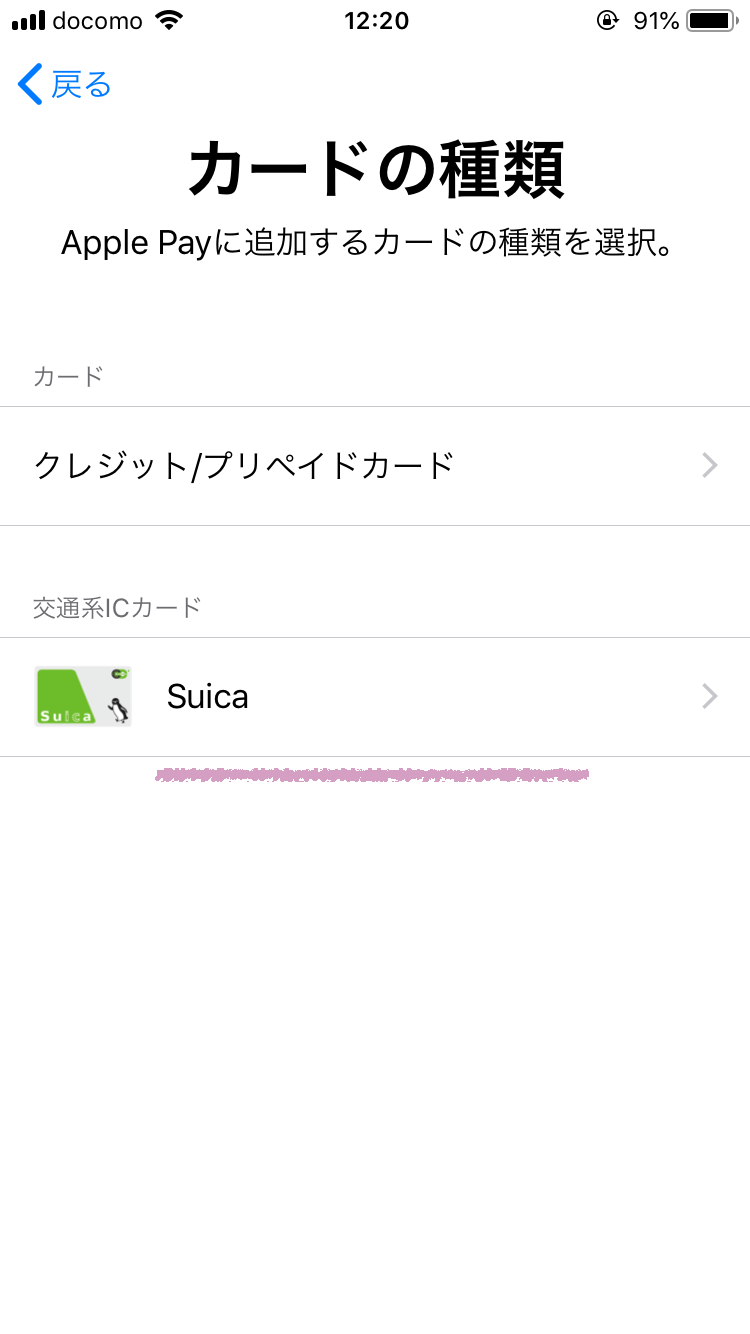
カード番号(SuicaID番号)を入力。
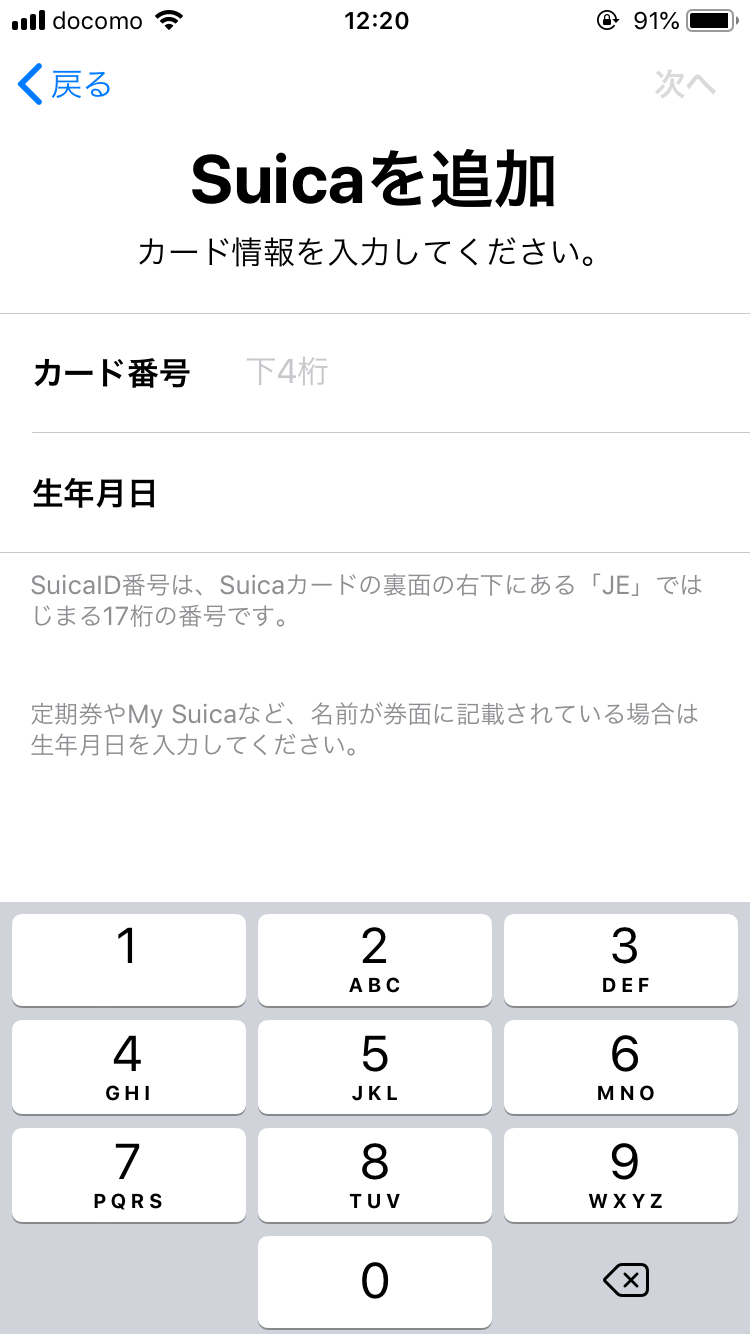
カード番号(SuicaID番号)はSuicaカード裏面右下にある「JE」からはじまる17桁の番号です。
そのカード番号(SuicaID番号)の下4桁を入力して「次へ」をタップ。
生年月日は入力しなくとも大丈夫。
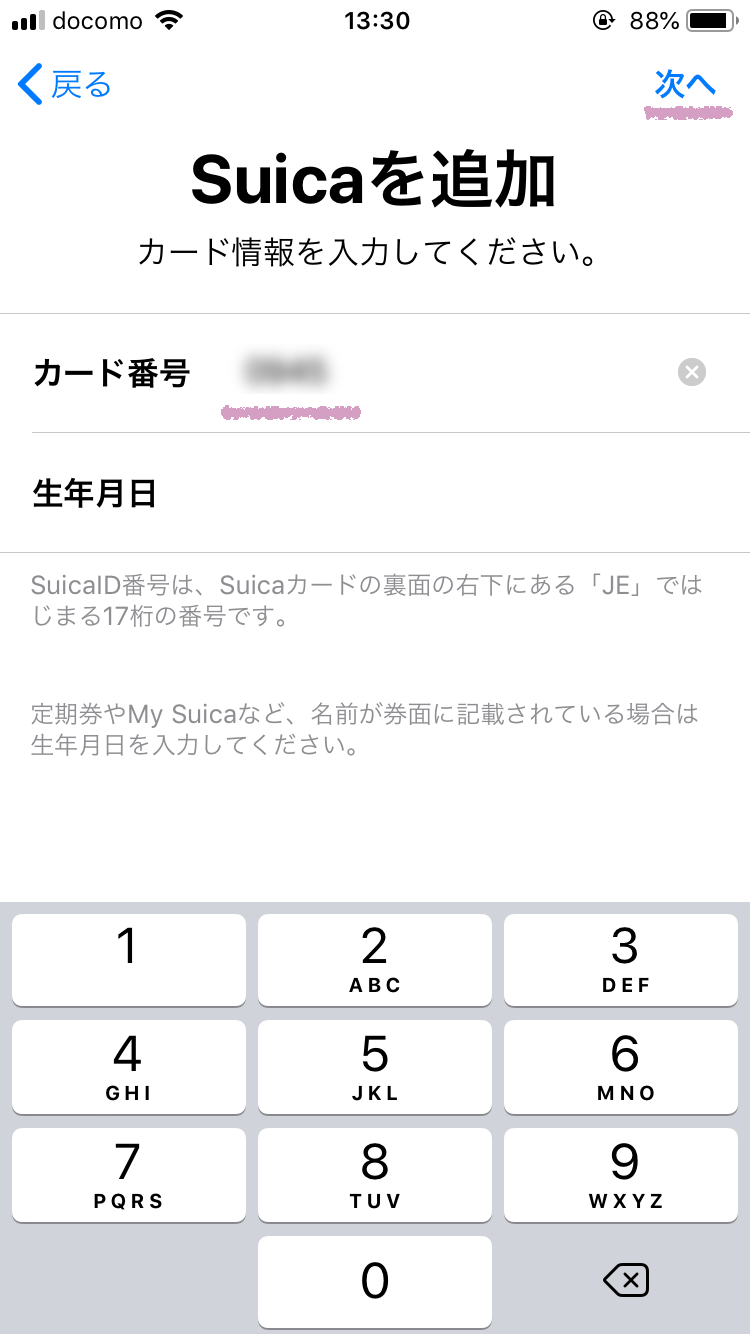
「同意する」をタップしないと先に進めません。
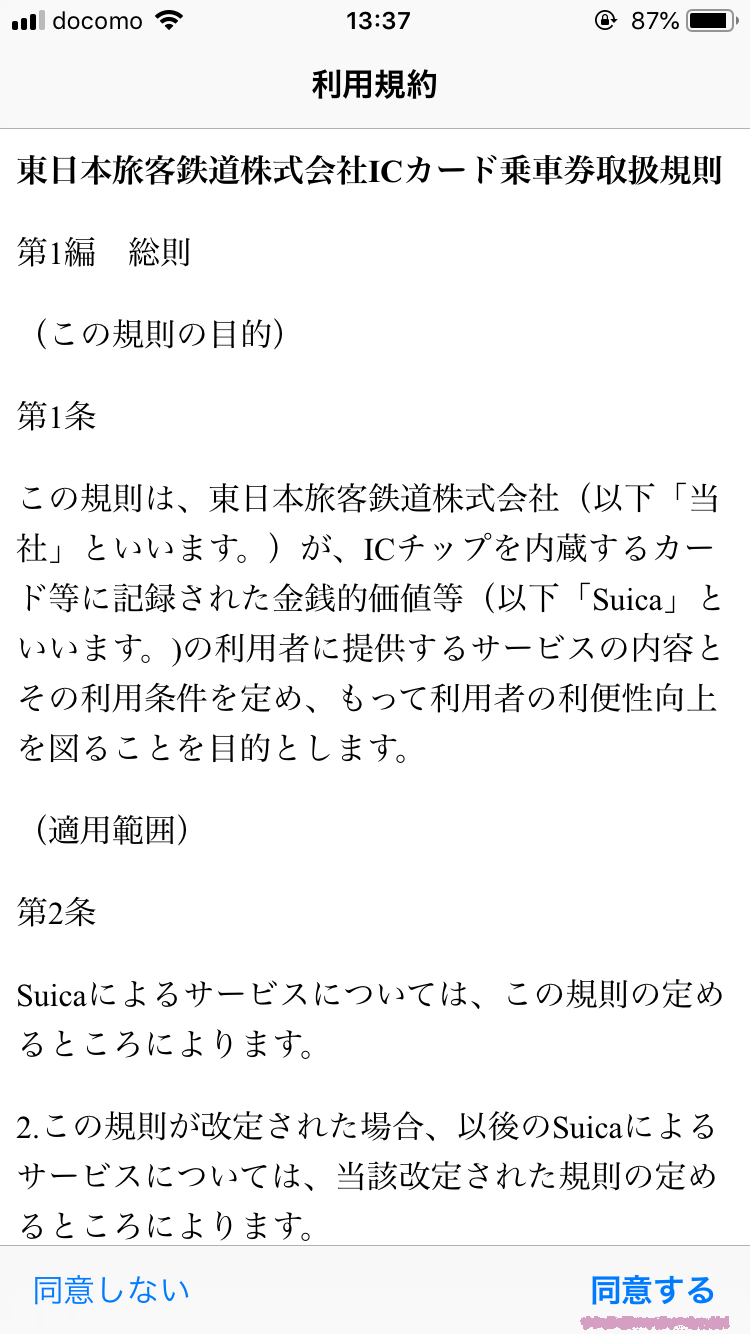
画像のようにSuicaカードの上にiPhoneを置きます。
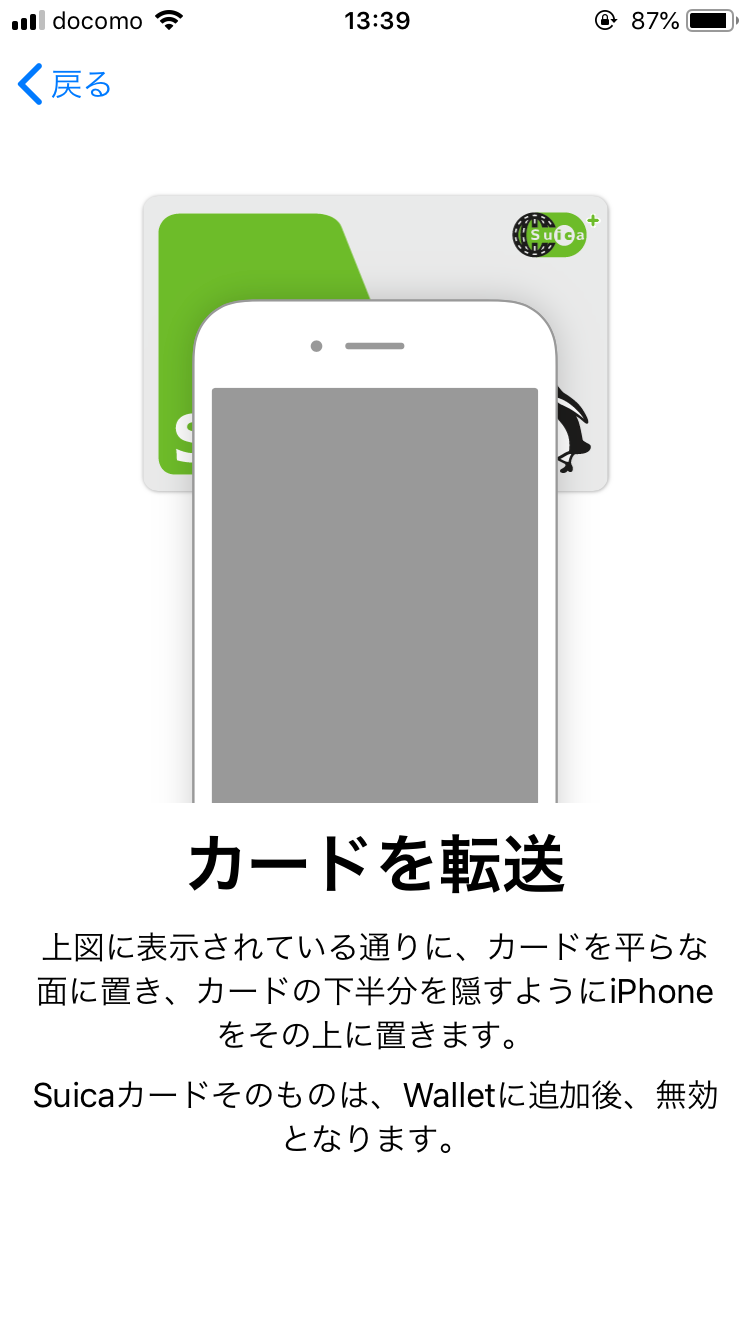
この画像を見てわかることは、Suicaを使用する際は、iPhoneの上側1/4の部分を改札やカードリーダーにかざせばいいということが読みとれますね。
しばらくして「カードの追加 ✔️」といかにも取り込みに成功したような画面になったら。「次へ」をタップ。
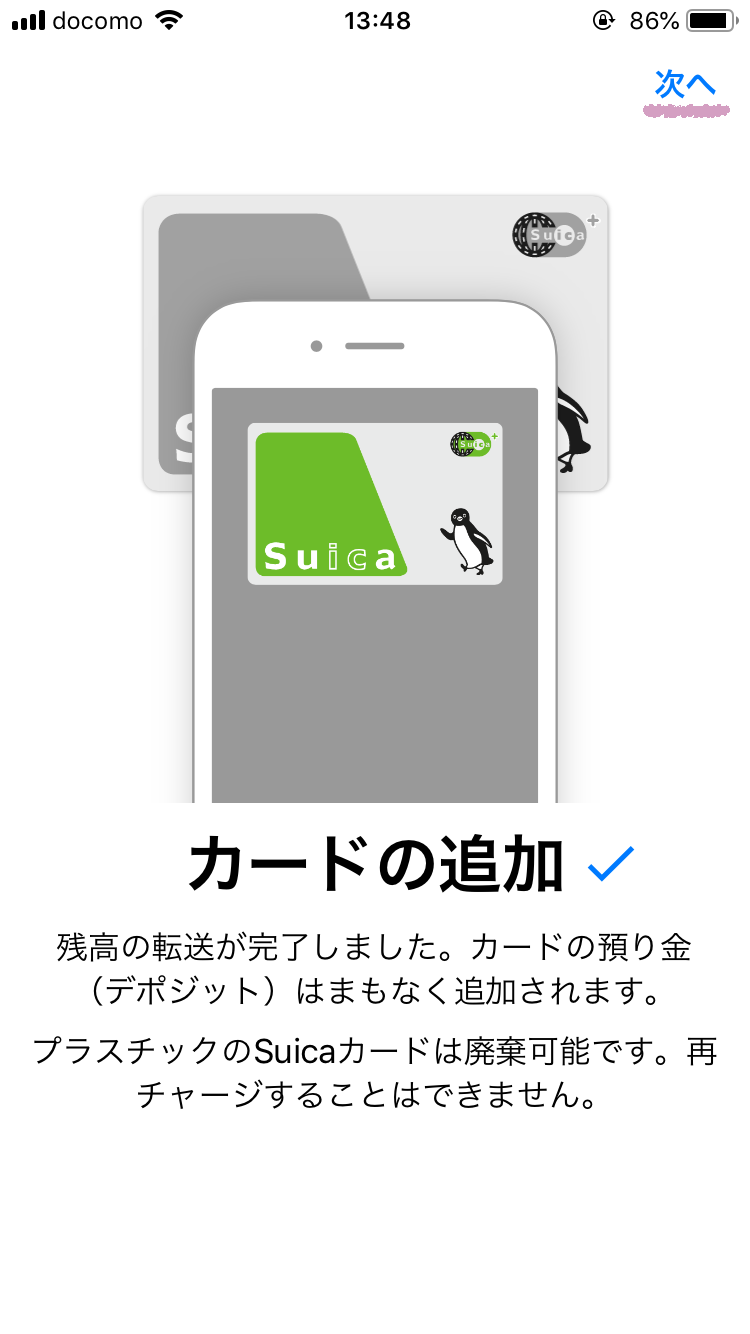
この時点でSuicaカードは使用できなくなり再利用することはできません。カードの絵柄をアプリに移行することもできませんのでお気に入りの絵柄の場合は注意する必要があります。
また、デポジットの¥500は自動で残高へ加算されます。
「完了」をタップ。

「エクスプレスカードに設定完了」と出てきましたね。
エクスプレスカードとはApple Payの機能の一つで、iPhoneやSuicaアプリを起動することなく、またTouch IDやFaceIDでの認証をしなくともSuicaを使用することができる機能のことです。
つまり、
このエクスプレスカードを設定しておけば、
メリットとして、
iPhoneはスリープやロック状態でも、
Suicaアプリを起動しておかなくとも、
Touch IDでの認証をしなくとも、
支払いや改札の通過ができる、という便利機能です。
デメリットは、ロック画面でも使用できるので、誰でもSuicaを使用することができちゃいます。
とは言ってもクレジットカードでのオートチャージの機能は設定していないので、使用されるのはSuicaに入金されている分だけ(max¥20,000)に留めることはできます。
残高が表示されたらSuicaの取り込みは成功です。
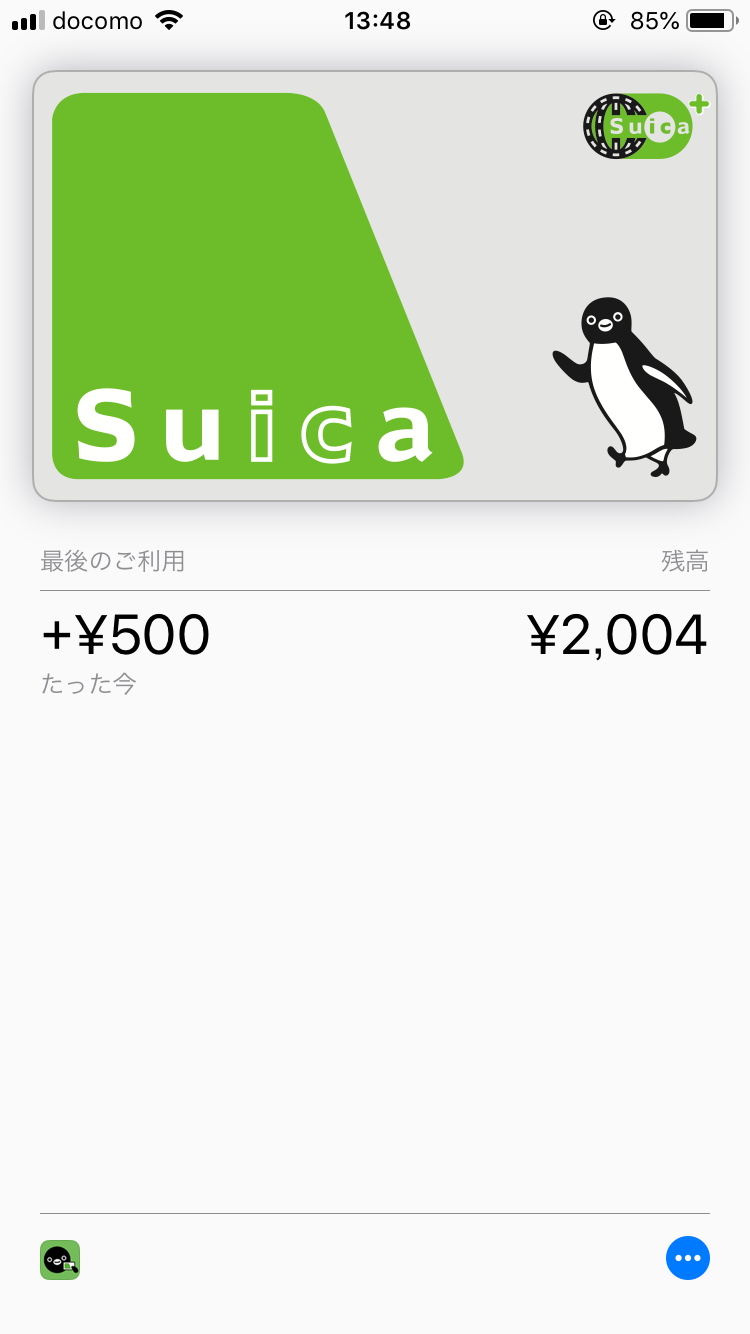
ここでデポジットの¥500が加算されたことがわかります。最後のご利用「+¥500」になってます。
Suicaのアプリもインストールされます。ここにもSuicaの残高が表示されていると思います。
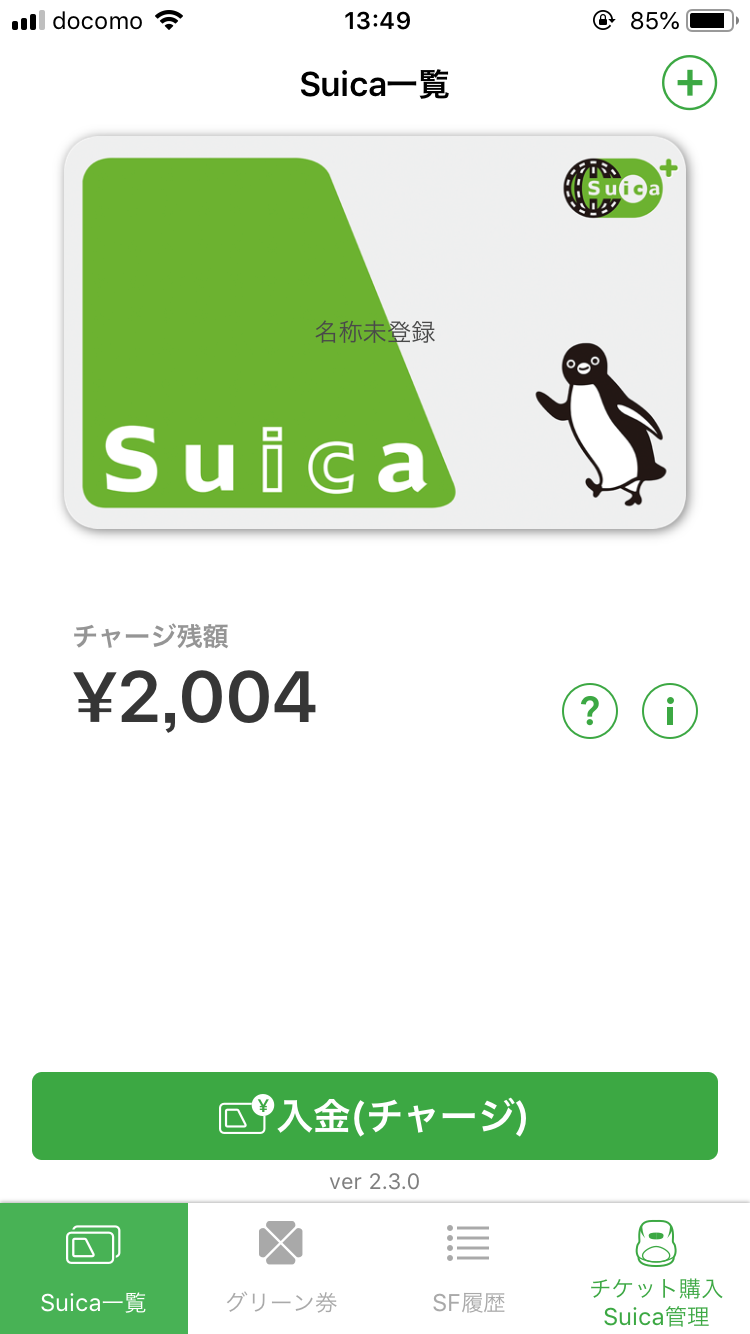
エクスプレスカードがちゃんと設定されているのか確認するには、設定から確認します。
設定 > WalletとApple Payをタップ。
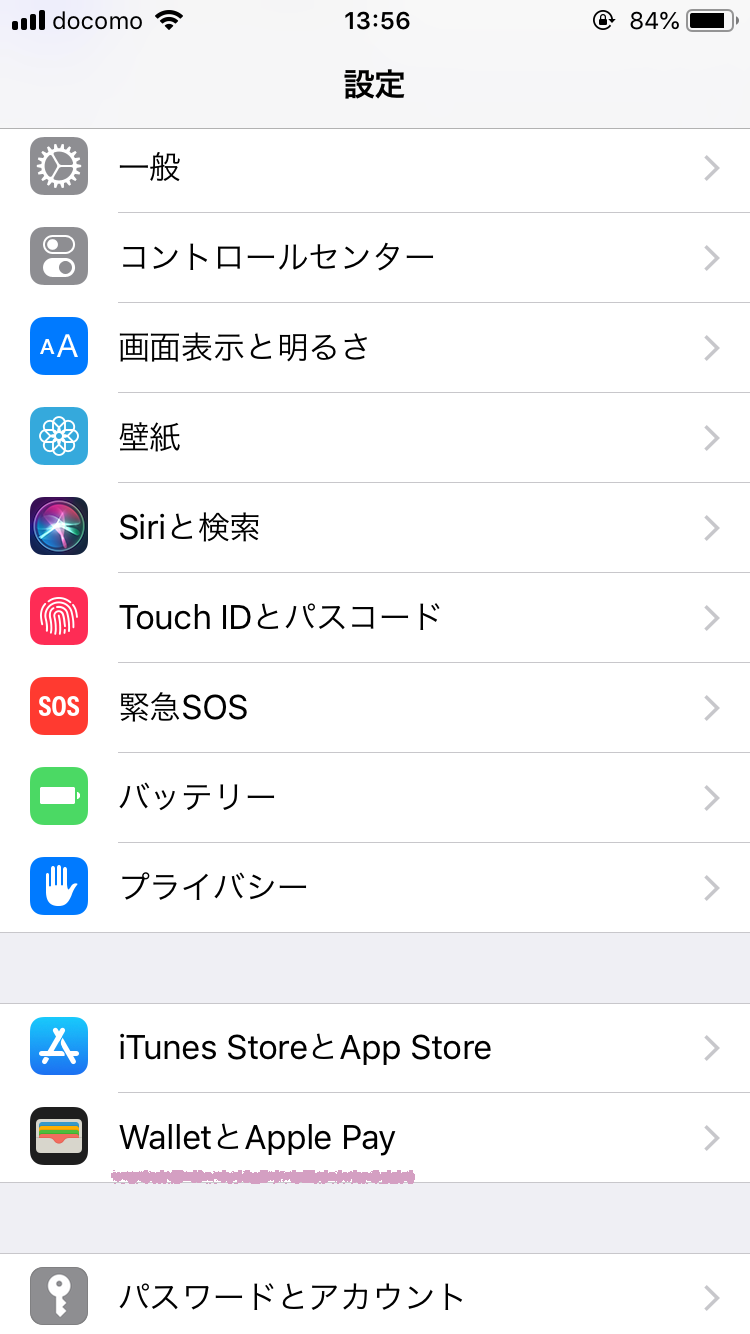
エクスプレスカードの欄が「Suica」となっていればOKです。
エクスプレスカードの設定を外したい場合もここから設定します。
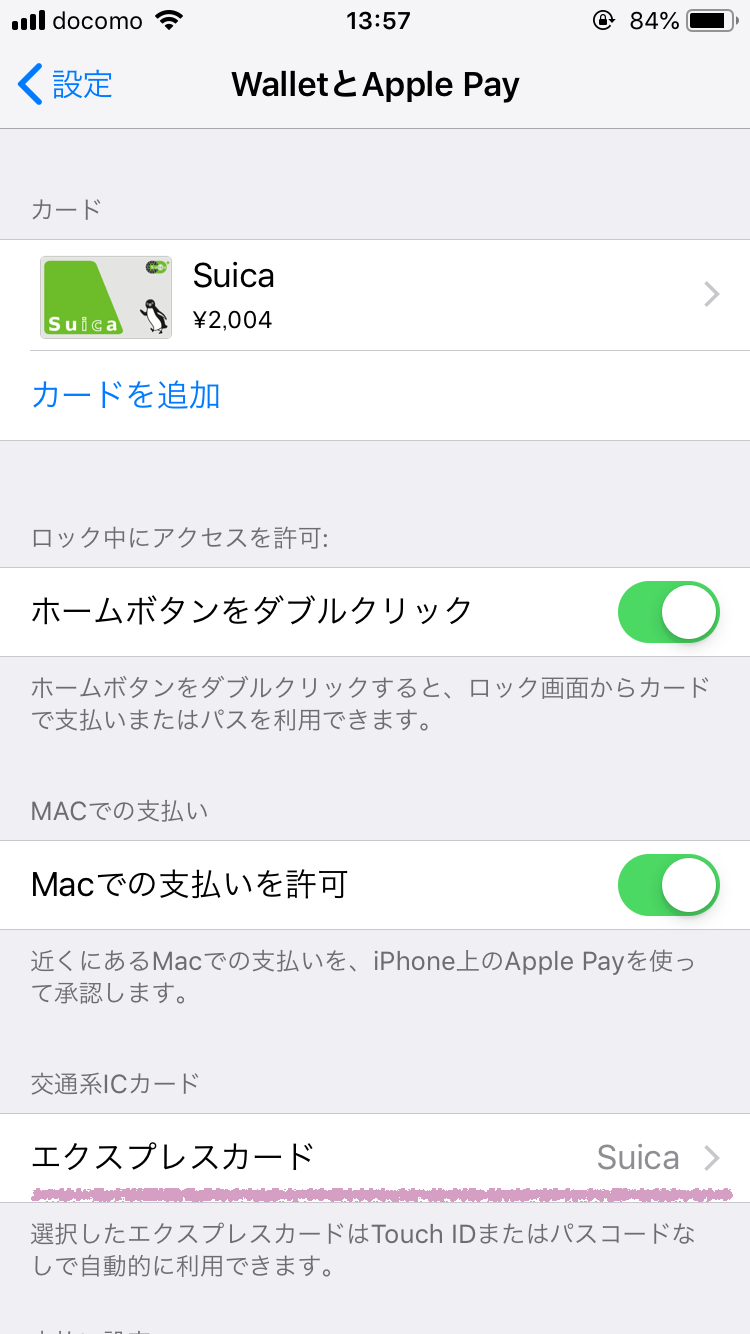
以上、iPhoneにSuicaを取り込む方法をご紹介しました。
アプリから新規でSuicaを作るにはクレジットカードが必要ですが、既に持っているSuicaカードをiPhoneに取り込むカタチにすればクレジットカードがなくともiPhoneでSuicaを使うことができます。
この方法でiPhoneにSuicaを登録するのが「EasyモバイルSuica」ということらしいです。